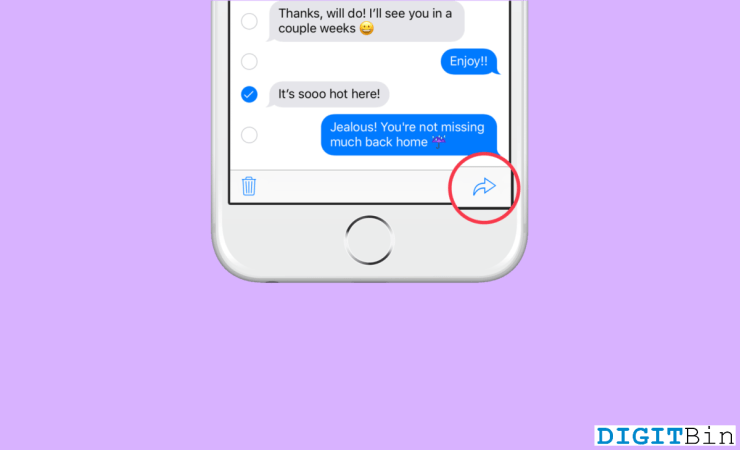
本指南提供了一个解决方案,帮助许多iPhone用户转发短信。iPhone是市场上用途最广泛的智能手机之一。它不像其他智能手机,这就是为什么它非常独特。iPhone以这样的方式提供功能,使用户在使用时拥有出色的体验。
智能手机中存在许多功能,其中之一是转发短信。在向不同的收件人发送相同的短信时,重写短信是一个非常耗时的过程。“消息转发”功能在这里发挥作用。
当您想与他人共享消息或保存消息以供将来参考时,在iPhone上转发短信是一项有价值的功能。它允许您将邮件的副本发送给另一个收件人,而无需手动键入。许多用户最近想知道他们将如何在iPhone上转发短信。
在 iPhone 上转发短信的步骤
实际上有两种不同的方法可以将相同的消息发送给iPhone上联系人中的多个人。这也不需要群聊或广播。
使用该功能在iPhone上转发短信
这是在应用程序中在iPhone上转发短信的第一种也是最有效的方法。只需按住短信,即可将其转发给iPhone上的其他联系人。
- 要开始该过程,请在iPhone上启动iMessage应用程序。
- 查找要转发给其他联系人的短信,键入要转发的短信(如果您是第一次发送),然后点击发送按钮。
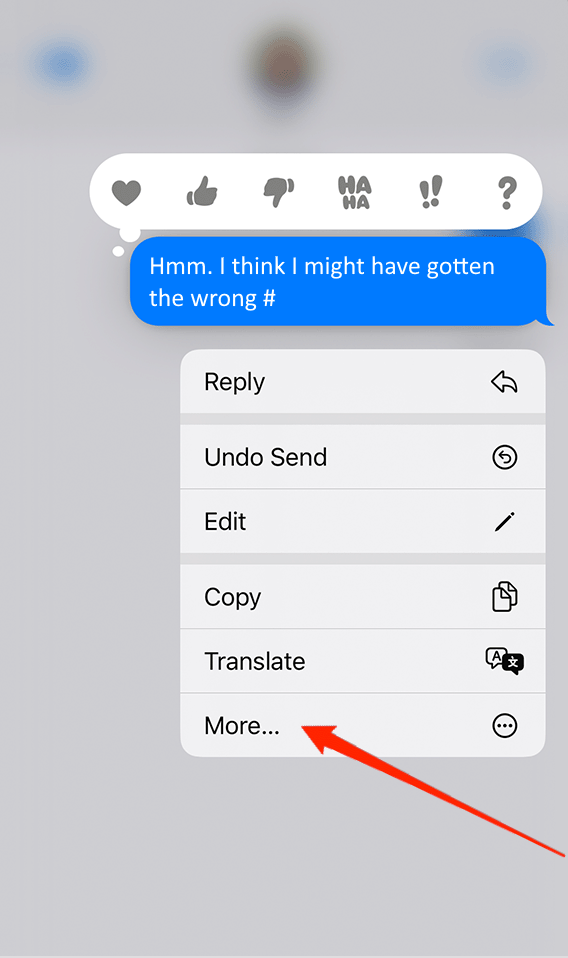
- 成功发送文本消息后,长按消息,直到出现一个小弹出窗口。
- 现在在该弹出窗口中查找选项“更多”,然后点击它。
- 点击“更多”选项后,在屏幕右下角查找一个小箭头。
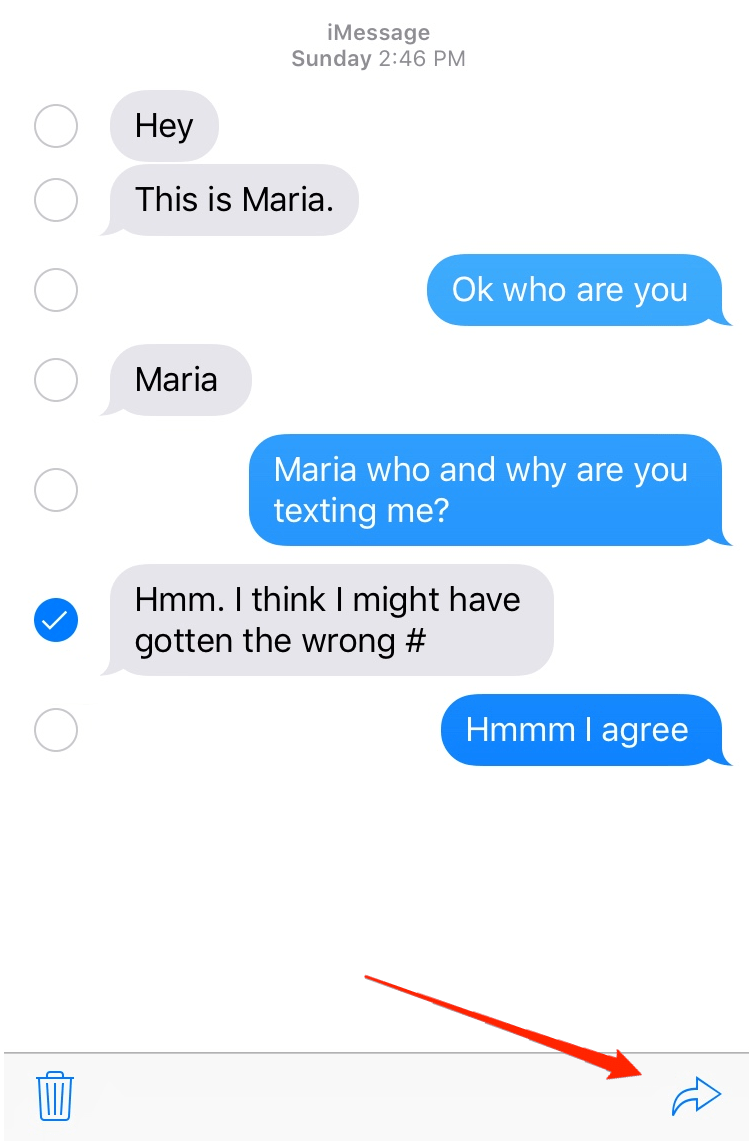
- 小箭头称为“前进”按钮。按下该按钮,它将撰写一条新消息,其中包含已包含转发的文本。
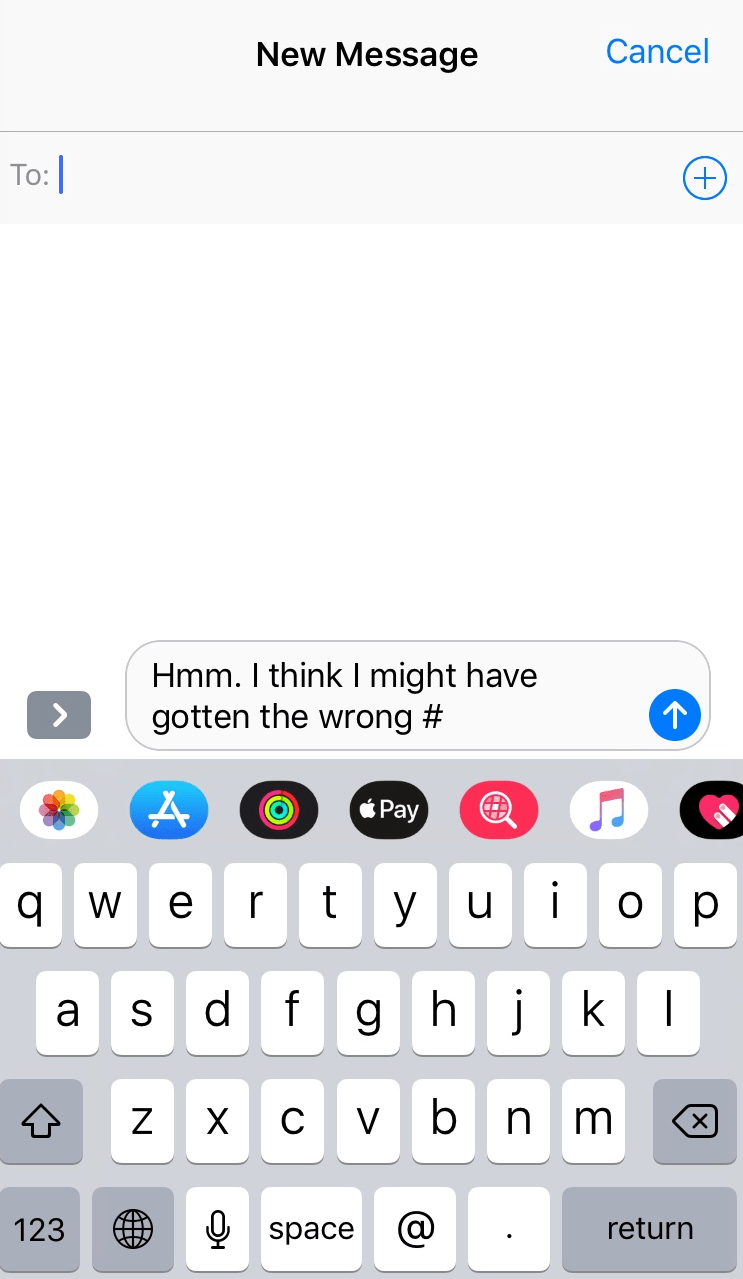
- 现在输入要将邮件转发到的人员的姓名、电子邮件地址或电话号码。最后,按回车键。
这会将短信转发给您希望在iPhone上的另一个联系人。
传统方法:复制和粘贴
从名称中可以清楚地看出,您必须将文本消息复制并粘贴到消息框中才能将其转发给某人。仅当您发送相同的文本但发送到不同的应用程序时,才建议使用此方法。例如,假设您在iMessage应用程序上收到一条重要消息,现在想将其发送给WhatsApp或Messenger上的联系人。在这种情况下,最好使用复制和粘贴消息功能,我向您保证它会满足需要。
- 在iPhone上启动iMessage应用程序,然后查找要转发的消息。
- 长按消息,直到出现一个小弹出窗口。
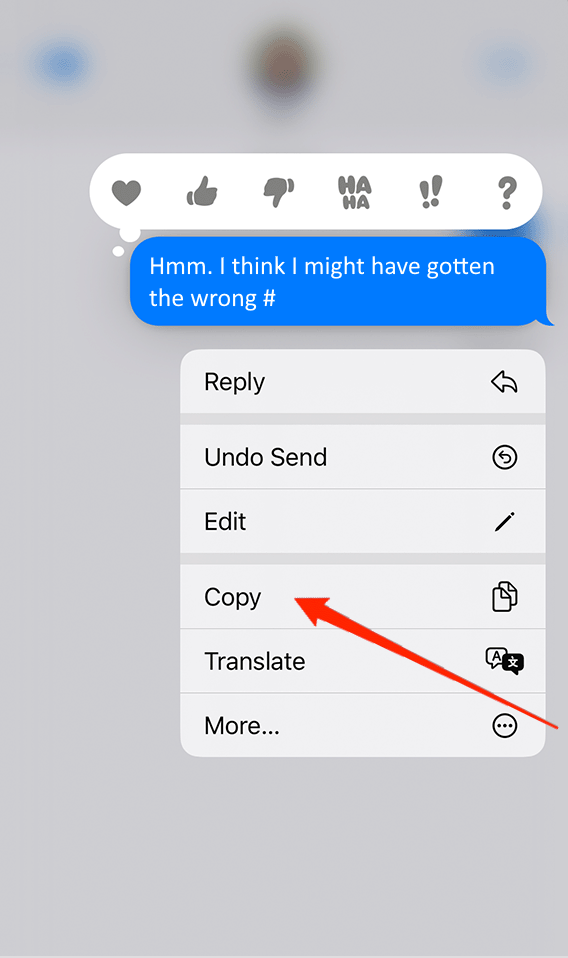
- 现在在该弹出窗口中查找复制按钮并点击它。
- 这将复制选定的文本消息并保存到剪贴板。
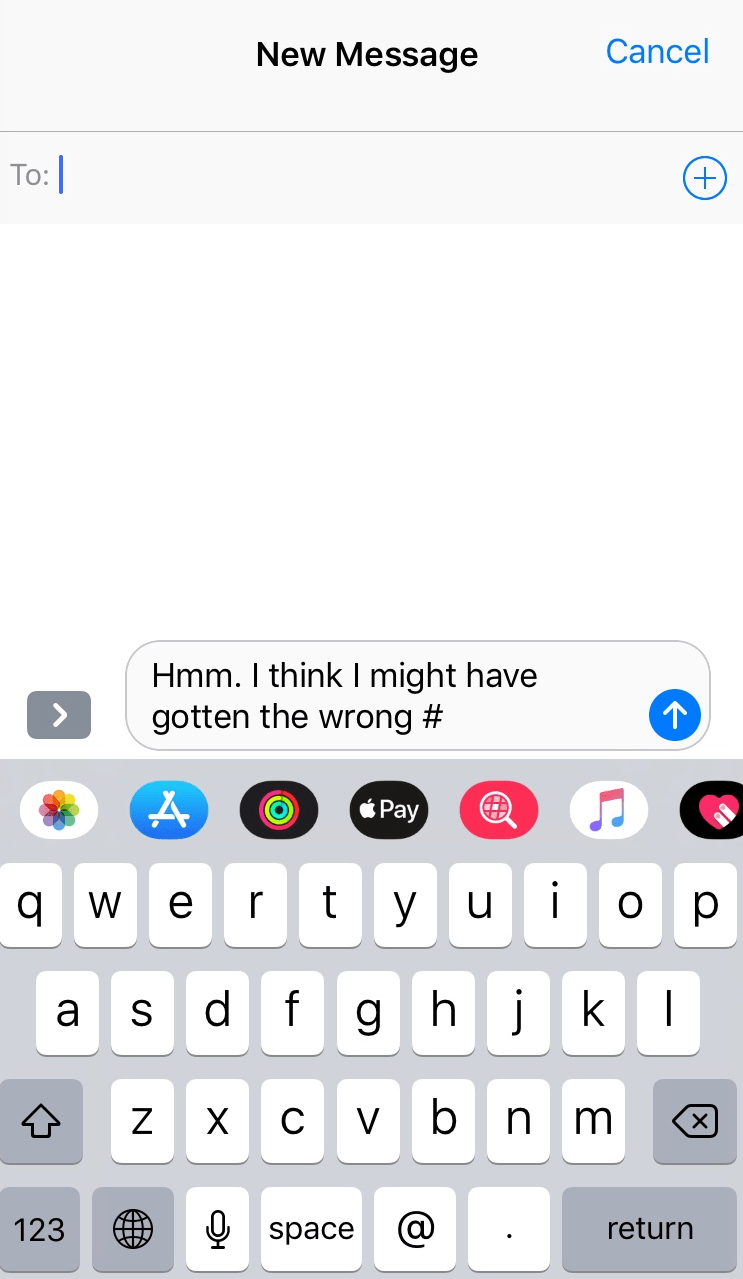
- 现在打开消息线程或要发送相同消息的其他应用程序。只需在提供的区域或框中双击并点击发送来粘贴短信。
在您复制另一条短信之前,复制的短信将保存在剪贴板中。因此,您可以重复粘贴相同的消息,而无需返回到原始文本消息。
 Win 11系统之家
Win 11系统之家
